
Sdílení věkových rozmezí s aplikacemi na Macu
Funkce „Věkové rozmezí pro aplikace“ umožňuje organizátorům rodiny sdílet věkové rozmezí dítěte s aplikacemi, aby pomohli dětem nastavit v aplikacích prostředí, které odpovídá jejich věku. Organizátor rodiny může rozhodnout, zda se má věk dítěte sdílet vždy, zda se má vyžadovat povolení pro každou žádost, nebo zda se nemá sdílet nikdy (věková omezení se liší podle země nebo oblasti). I dospělí se můžou rozhodnout sdílet své věkové rozmezí.
Poznámka: Aplikace budou mít přístup jen k informacím o věkovém rozmezí; datum vašeho narození a datum narození vašeho dítěte zůstanou soukromé. Vaše volby se synchronizují do všech iPhonů, iPadů a Maců, na kterých jste přihlášeni k témuž účtu Apple. V případě aplikací třetích stran je funkce Věkové rozmezí pro aplikace k dispozici jen za předpokladu, že vývojáři splnili nezbytné technické požadavky.
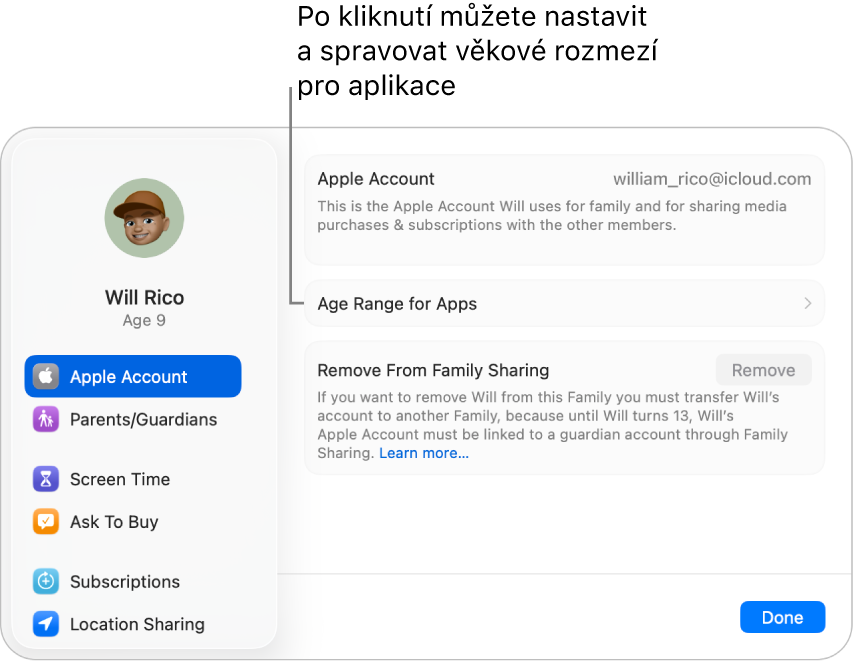
Nastavení věkového rozmezí pro aplikace
Na Macu otevřete aplikaci Nastavení systému
 .
.Na bočním panelu klikněte na „Rodina“.
Pokud volbu Rodina nevidíte, nastavte Rodinné sdílení.
Vyberte své jméno nebo jméno svého dítěte a potom klikněte na Věkové rozmezí pro aplikace.
Klikněte na Pokračovat a dále postupujte podle pokynů na obrazovce.
Poznámka: Pokud potřebujete aktualizovat datum svého narození nebo datum narození dítěte, přečtěte si článek podpory Apple: Aktualizujte si datum narození uvedené u vašeho účtu Apple.
Změny v případě sdílení věkových rozmezí s aplikacemi
Na Macu otevřete aplikaci Nastavení systému
 .
.Na bočním panelu klikněte na „Rodina“.
Pokud volbu Rodina nevidíte, nastavte Rodinné sdílení.
Vyberte své jméno nebo jméno svého dítěte a potom klikněte na Věkové rozmezí pro aplikace.
U položky Sdílet s aplikacemi klikněte na místní nabídku a vyberte požadovanou volbu:
Vždy: S aplikacemi se bude sdílet automaticky, když si sdílení vyžádají.
Nejprve se zeptat: Vy nebo vaše dítě můžete zvolit, zda chcete sdílet, když si sdílení některá aplikace vyžádá.
Nesdílet: S aplikacemi se nebude sdílet.
Klikněte na Hotovo.
Zobrazení a aktualizace podrobností pro aplikace, které si vyžádaly věkové rozmezí
Pokud při nastavování věkového rozmezí pro aplikace vyberete volbu Vždy nebo Zeptat se, můžete zobrazit a aktualizovat podrobnosti pro aplikace, které si věkové rozmezí vyžádaly.
Poznámka: Pokud chcete tyto podrobnosti zobrazit a aktualizovat na všech zařízeních, ujistěte se, že jste na nich přihlášeni k témuž účtu Apple.
Na Macu otevřete aplikaci Nastavení systému
 .
.Na bočním panelu klikněte na „Rodina“.
Pokud volbu Rodina nevidíte, nastavte Rodinné sdílení.
Vyberte své jméno nebo jméno svého dítěte a potom klikněte na Věkové rozmezí pro aplikace.
Uvidíte seznam aplikací, které si vyžádaly věkové rozmezí.
Klikněte na požadovanou aplikaci v seznamu.
Zjistíte, zda s touto aplikací bylo nebo nebylo věkové rozmezí sdíleno. Pokud ano, uvidíte také, které věkové rozmezí bylo sdíleno, a kdy.
Pokud chcete věkové rozmezí sdílené s aplikací resetovat, klikněte na volbu Nasdílet věkové rozmezí znovu.
Klikněte na Hotovo.
Tip: Můžete také v nastavení Osobní údaje nastavit funkci Věkové rozmezí pro aplikace.